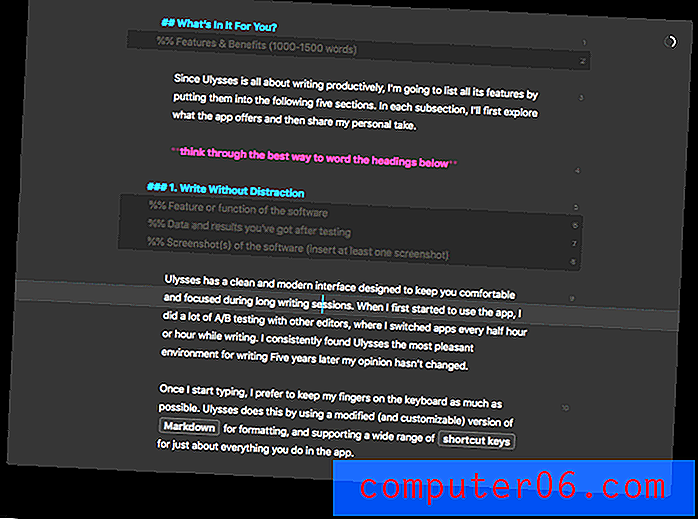Cómo omitir el área de backstage en Powerpoint 2013
Powerpoint 2013 incluye un área llamada Backstage que es un paso intermedio que forma parte del proceso de apertura o guardado. Esto le brinda algunas opciones adicionales con respecto a abrir un archivo existente o seleccionar una ubicación para el archivo que está a punto de guardar.
Pero si siempre guarda o abre archivos en su computadora, entonces este podría ser un paso innecesario que está buscando omitir. Nuestra guía a continuación le mostrará cómo eliminar el paso Backstage cuando use los atajos de teclado Ctrl + O o Ctrl + S para abrir o guardar archivos en Powerpoint 2013.
Saltarse el backstage en Powerpoint 2013
Los pasos de este artículo le mostrarán qué configuraciones cambiar en Powerpoint 2013 para que el área Backstage no se abra cuando presiona Ctrl + O para abrir un documento, o Ctrl + S para guardar un documento del programa. El área Backstage seguirá apareciendo si va a los menús Abrir, Guardar o Guardar como haciendo clic en la pestaña Archivo .
Aquí se explica cómo omitir el área Backstage en Powerpoint 2013:
- Abra Powerpoint 2013.
- Haga clic en la pestaña Archivo en la esquina superior izquierda de la ventana.
- Haga clic en Opciones en la columna izquierda.
- Haga clic en Guardar en la columna izquierda de la ventana Opciones de Powerpoint .
- Marque la casilla a la izquierda de No mostrar el Backstage al abrir o guardar archivos, luego haga clic en el botón Aceptar en la parte inferior de la ventana.
Estos mismos pasos se muestran a continuación, pero con imágenes:
Paso 1: Abra Powerpoint 2013.
Paso 2: haz clic en la pestaña Archivo en la esquina superior izquierda de la ventana.

Paso 3: haga clic en el botón Opciones en la parte inferior de la columna izquierda. Esto abre una nueva ventana de Opciones de Powerpoint .
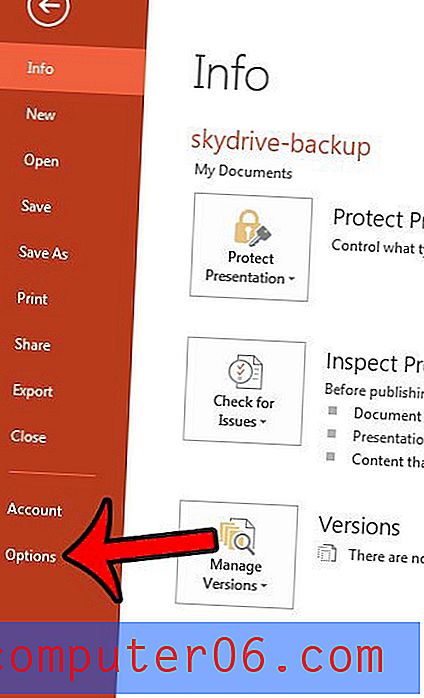
Paso 4: haga clic en la pestaña Guardar en la columna izquierda de la ventana Opciones de Powerpoint .
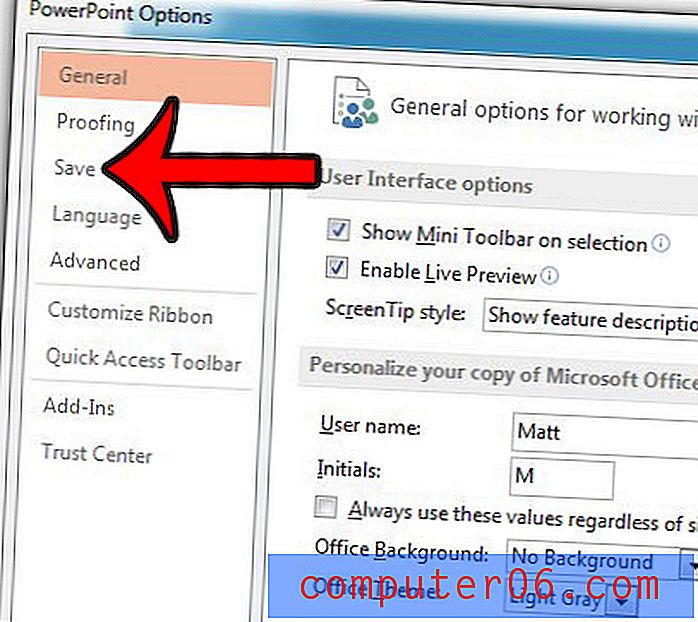
Paso 5: Marque la casilla a la izquierda de la opción No mostrar el Backstage al abrir o guardar archivos . Luego puede hacer clic en el botón Aceptar en la parte inferior de la ventana Opciones de Powerpoint para cerrar la ventana y aplicar los cambios.
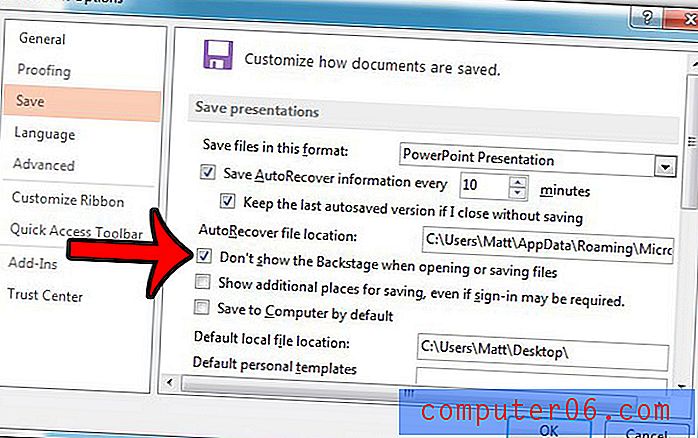
Ahora, cuando presione Ctrl + O o Ctrl + S, se abrirá el Explorador de Windows directamente.
¿Necesita compartir una diapositiva de una presentación, pero no desea enviar la presentación completa? Aprenda a guardar y enviar diapositivas individuales en Powerpoint 2013.